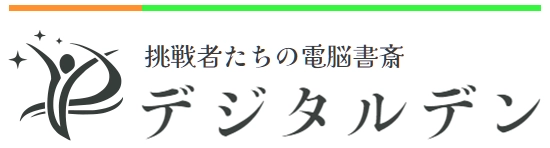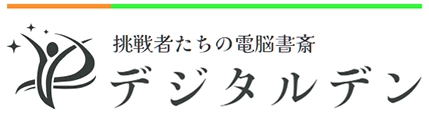弊社から書類の署名をお願いする際、「みんなの電子署名」というサービスで行わせていただく場合があります。ここではその簡単な流れについて解説いたします。「みんなの電子署名」公式サイトにはより詳しいご利用ガイドもございますのであわせてご参考にしてください。
STEP01:メールの到達確認
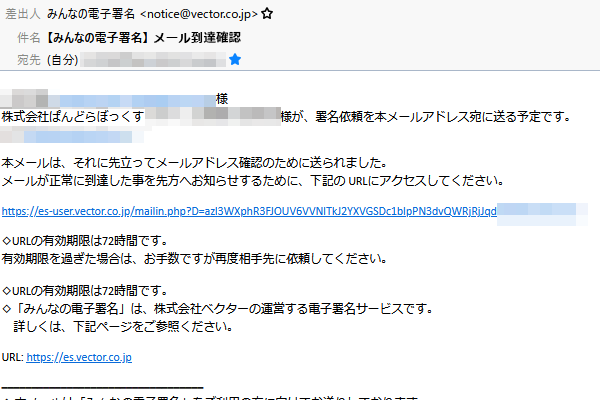
初めての場合、これから電子署名をお願いするにあたり使うメールアドレスに間違いないかを確認するメールが届きます。間違いなければ記載のURLをクリックしてください。(画像はクリックすると大きく出来ます)
STEP02:署名依頼とアカウント登録
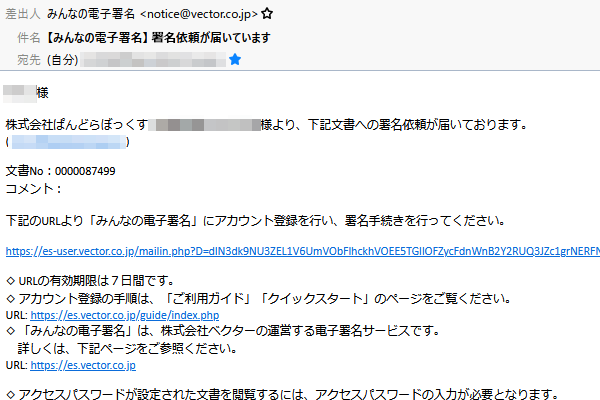
STEP01でURLをクリックいただいたことを弊社で確認後、署名依頼のメールをお送りします。記載のURLをクリックして次の画面へ進んでください。「みんなの電子署名」を初めて利用される場合にはここでアカウント登録も必要となります。
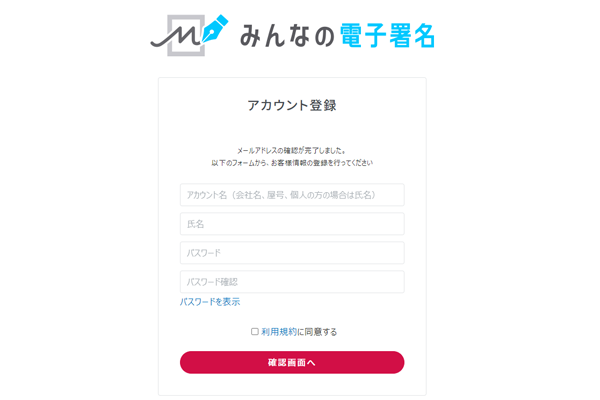
初めての場合は登録画面が表示されますので、各項目をご入力いただきアカウント登録をお願いします。パスワード等はお忘れになりませんようお気をつけください。登録は無料です。
STEP03:内容の確認と署名
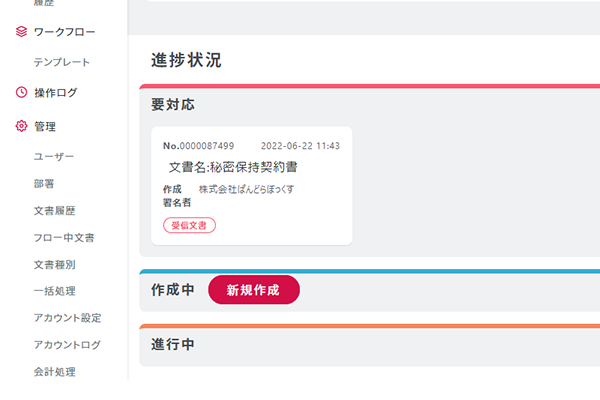
登録が完了すると「みんなの電子署名」のホーム画面が表示されます。要対応という場所に弊社が署名依頼した文書が表示されていると思いますのでクリックして中身をご確認ください。
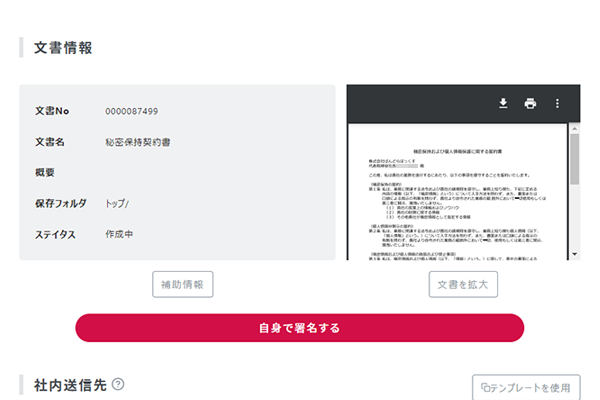
内容に問題なければ「自身で署名する」ボタンよりご署名いただけます。
STEP04:データの保管と削除
「みんなの電子署名」にある文書データは1年間は無料で保管されます。それ以上保管したい場合は料金がかかりますが、「みんなの電子署名」上の文書はダウンロード・削除することができますので、ダウンロードすることでご自身のパソコン等で保管することもできます。
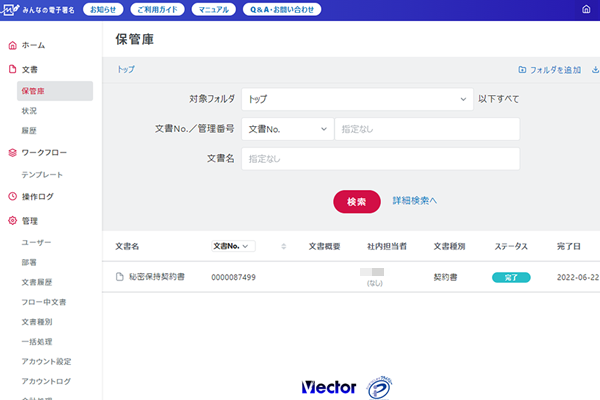
左側メニュー「保管庫」を選択すると、現在保管されている文書が表示されますのでダウンロード・削除したいものを選択します。
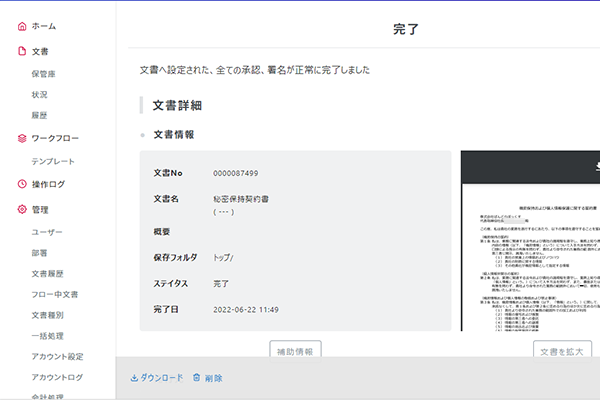
文書の中身が表示される画面の一番下から「ダウンロード」や「削除」ができます。